Setting Wireless dan Blokir Website
Artikel ini menjelaskan cara setting wireless dan juga memblokir web di Routerboard MIkrotik.
Dalam artikel ini alat atau perangkat yang digunakan antara lain 1 kabel LAN, 1 Router, 1 IP Publik, dan tentu saja devicenya (bisa laptop ataupun pc).
Setting Wireless
A. Definisi dasar
Jaringan wireless adalah teknologi yang saling berhubungan ke komputer menggunakan frekuensi radio sebagai media transmisi. Definisi lainnya yaitu jaringan nirkabel adalah sekumpulan perangkat komputer / client / host yang saling terhubung antara satu dengan yang lainnya dengan menggunakan media transmisi tanpa kabel. Jaringan nirkabel ini sering dipakai untuk jaringan komputer baik pada jarak yang dekat (beberapa meter, memakai alat/pemancar bluetooth) maupun pada jarak jauh (lewat satelit). Bidang ini erat hubungannya dengan bidang telekomunikasi, teknologi informasi, dan teknik komputer. Jenis jaringan yang populer dalam kategori jaringan nirkabel ini meliputi: Jaringan kawasan lokal nirkabel (wireless LAN/WLAN), dan Wi-Fi. Jaringan nirkabel biasanya menghubungkan satu sistem komputer dengan sistem yang lain dengan menggunakan beberapa macam media transmisi tanpa kabel, seperti: gelombang radio, gelombang mikro, maupun cahaya infra merah.
B. Manfaat
- Fleksibel
- Powerfull
- Mempunyai kemampuan untuk routing
- Kemampuan untuk melakukan setting Virtual AP
- Wide range voltage power input
- Banyak Fitur
C. Langkah – langkah
Berikut langkah-langkah setting wireless di mikrotik:
1. Pertama, masuk ke routerboard mikrotiknya dengan winbox. Klik menu Wireless. Defaultnya Interfaces WLAN kita dalam posisi disable, kalo kita liat di winbox berwarna abu-abu. Jadi sebelumnya kita enable dulu. Klik interface wlan kita lalu klik tanda “centang/ceklis” untuk mengaktifkan interfaces wirelessnya.

2. Untuk konfigurasi interface wireless kita, double klik di nama interfaces wireless kita. Isi beberapa option :
Mode : ap-bridge (karena kita ingin menjadikan wireless mikrotik sebagai akses point.)
Band : 2.4Ghz-B/G (standarnya aja yang bisa didukung kebnyakan wireless client ex:laptop)
Frequency : 2412 (pilih sesuai keinginan masing-masing).
SSID : somename (isi bebas, SSID adalah identitas Access Point Anda, jika laptop scan wifi nama itu lah yang muncul di laptop client).
Security Profile : default (jika ingin tanpa password, Jika kita ingin memberikan password untuk akses point kita, kita bisa setting pada option “Security Profile” dengan klik dropdown, tapi sebelumnya kita harus membuat profile baru dulu)

3. Tutup box setting wireless kita barusan jika sudah selesai. Masuk ke tab “Security Profile” trus klik add (tanda “+”). Isi beberapa option :
Name : profile_baru (isi bebas, nama ini yang akan muncul pada pilihan option “Security Profile” pada wireless setting)
Mode : dynamic keys
Authentification Types : Centang “WPA-PSK sama WPA2-PSK”
WPA Pre-Shared Key : isi dengan password yang inginkan.
WPA2 Pre-Shared Key : isi dengan password yang inginkan.

4. Setelah di apply, jgn lupa pilih pada option “Security Profile” pada menu wireless interfaces dengan profile yang baru kita buat.
Blokir Website
A. Definisi dasar
Blokir adalah aksi yang diambil untuk menghentikan orang tertentu mengakses informasi. Jika sebuah situs web mengaktifkan pemblokiran berdasarkan alamat IP pengguna, blokirnya dapat mempengaruhi pengguna lain yang berbagi alamat IP. Beberapa pengguna yang diblokir mencoba untuk menghindari pemblokirannya dengan membuat akun yang lain atau menggunakan proxy server.
Pemblokiran juga dapat mengacu untuk memblokir akses kepada web server berdasarkan alamat IP pengguna.
Pemblokiran situs oleh pemerintah merupakan suatu kegiatan pemerintah untuk menghalangi atau melarang membuka sebuah Situs yang dianggap memuat Konten yang berbau Pornografi, Radikalisme, kegiatan Ilegal, dan SARA.
B. Langkah – langkah
Berikut ini merupakan langkah-langkah untuk melakukan pemblokiran situs menggunakan Web Proxy:
1. Pastikan komputer kamu sudah terhubung dengan internet.
2. Login ke Mikrotik terlebih dahulu, Buka menu IP.
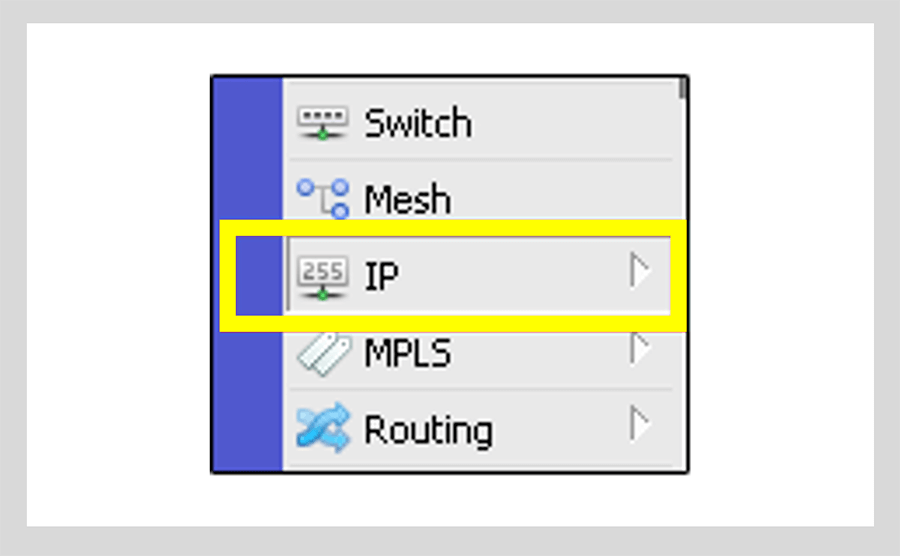
3. Lalu klik menu Web Proxy.
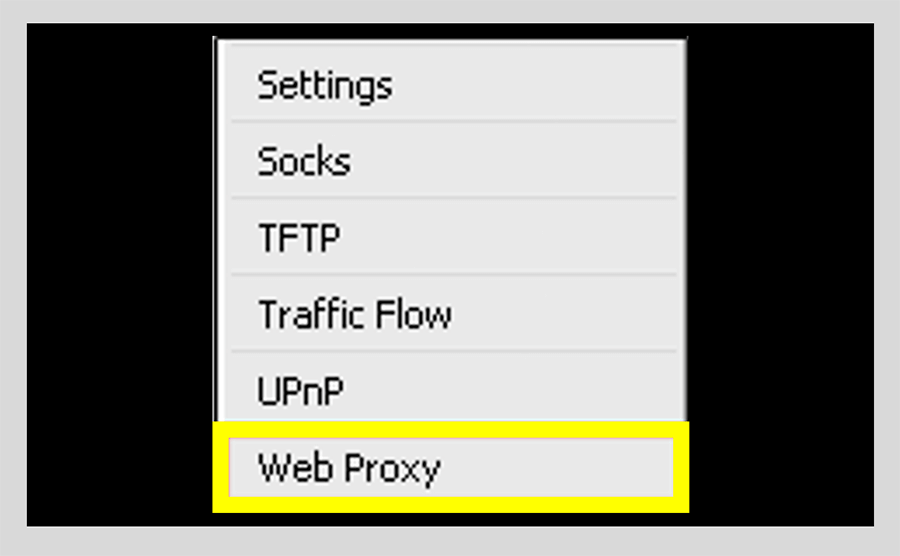
4. Pilih kotak ceklis pada tab Enabled, Ubah Web Proxy Mikrotik agar befungsi menjadi Transparant Proxy.
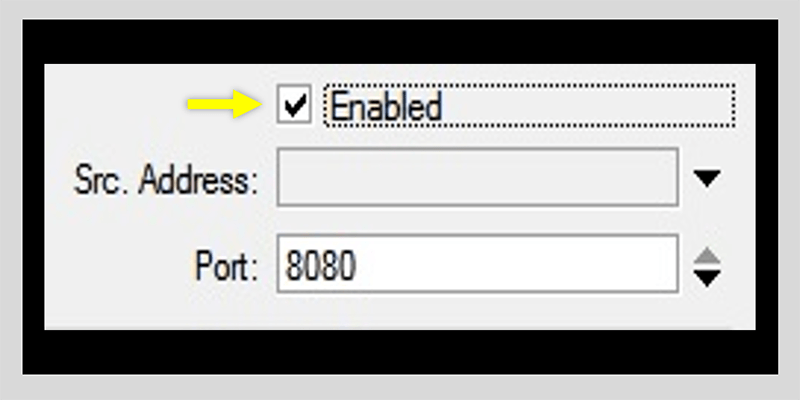
5. Buka menu IP, Pilih menu Firewall, Lalu pilih tab NAT dan klik ikon + Lalu, masuk ke tab General.
6. Kemudian, ubah kotak dialog Chain menjadi dstnat. Lalu, ubah juga kotak dialog Protocol menjadi 6(tcp).
7. Selanjutnya, ubah kotak dialog Dst. Port menjadi 80.
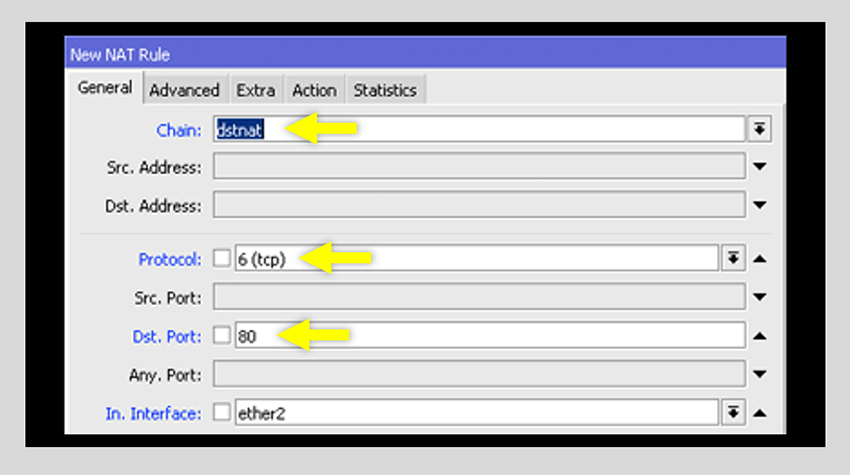
8. Selanjutnya, kembali buka menu IP. Lalu pilih menu Web Proxy. Pada tab General, klik menu Access.
9. Selanjutnya, ubah Dst. Host. Dst. Host adalah situs yang ingin diblokir. Masukkan URL situs yang ingin kamu blokir.
10. Kemudian, pada tab Action, pilih Deny. Lalu klik OK dan coba akses situs tersebut di Google.
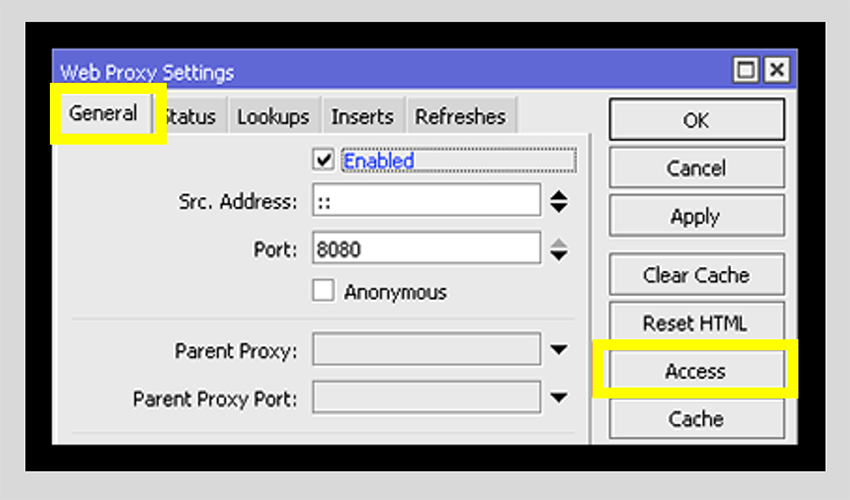
Berikut langkah-langkah blokir web di mikrotik menggunakan Layer 7 Protocol:
1. Pastikan kamu sudah menjalankan mikrotik di komputer.
2. Lalu buka Mikrotik di komputer kamu, Pilih menu IP.
3. Lalu pilih menu Firewall, di dalam menu Firewall, pilih tab Layer 7 Protocol dan klik tanda (+).
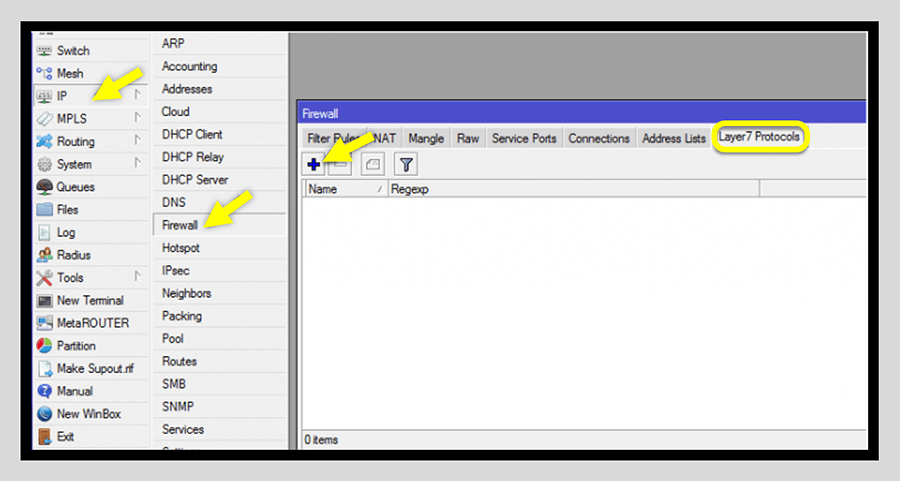
- Lalu akan muncul kotak dialog “New Firewall L7 Protocol”.
- Kemudian, isikan kolom Name dengan youtube (disini kita menggunakan youtube sebagai contoh dari web yang akan di blokir) dan isikan ^.+(youtube.com).*$ pada kolom Regexp, selanjutnya klik Apply lalu Ok.
- Kemudian, masih di dalam menu Firewall. Pilih tab Filter Rules dan klik tanda (+).
- Pada tab General, isikan kolom Chain = forward dan Src. Address = Alamat IP network ether 2 komputer kamu (contoh: 192.168.2.0/24).
- Pindah ke tab Advanced dan isikan pilihan Layer 7 protocol dengan youtube.
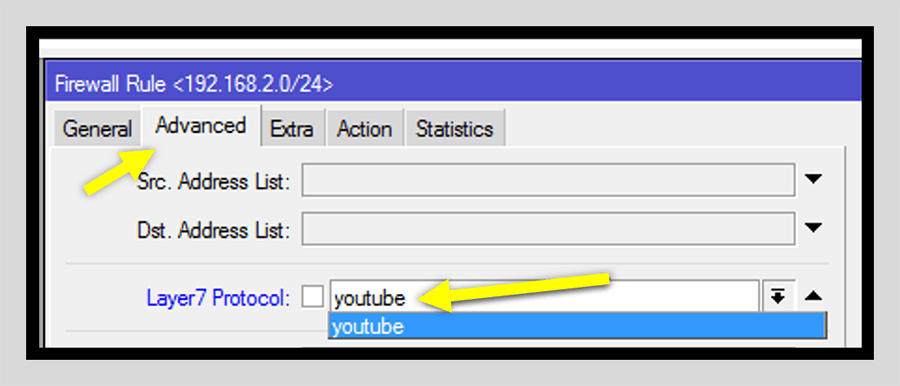
11. Pindah ke tab Action lalu pilih kolom Action dengan Drop.
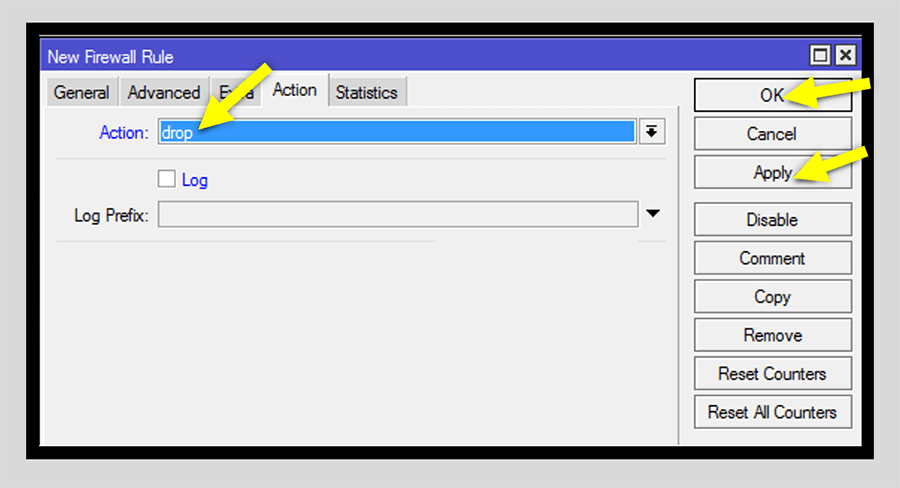
12. Klik Apply lalu OK
Berikut ini adalah video tutorial dari langkah-langkah untuk setting wireless dan blokir website di routerboard mikrotik.